Как пользоваться lucky patcher без рут прав на Андроид?
Lucky Patcher — как пользоваться софтом на Андроид
Здравствуйте. Сегодня мне хотелось бы поговорить об очень интересной и полезной разработке. Мы рассмотрим Lucky Patcher, как пользоваться софтом для кастомизации приложений, рассмотрим основные особенности. Если вам не нравится навязчивая реклама в любимых играх, необходимость подключения к сети для использования некоторых программ, то вы попали точно по адресу. Попробовать в действии этот продукт вы можете уже сейчас, главное – четко следовать инструкции. Но обо всем по порядку.

Что такое Lucky Patcher?
Данная утилита предназначена для корректировки и форматирования работы всевозможных программ, одна из основных целей, ради которой ее скачивают – удаление мешающей рекламы. С ее помощью также можно отвязать софт от лицензии, перенести на карту памяти и многое другое. Утилита весит немного, около двух мегабайт, так что много места не займет, на Андроид скачивается бесплатно и найти ее можно в свободном доступе.
Отмечу сразу, для корректной работы этого продукта у вас обязательно должны быть root-права, в обратном случае возможности его сильно сокращаются. Кроме того, для работы необходимо будет установить Busybox — набор консольных утилит систем Linux. Работает на всех Андроид устройствах, независимо от версии операционной системы.
У Лаки Патчер доступный и интуитивно понятный интерфейс, цвета не раздражают глаза, а инструменты очень практичные. Огромное количество пользователей уже оценили работу продукта, более того, примерно восемьдесят процентов общих попыток патчинга прошли эффективно. Специалисты постоянно обновляют свое предложение, так что Lucky Patcher становится все лучше. Для того чтобы начать ею пользоваться, необходимо выполнить следующие действия:
- скачать интересующую вас игру или что-то другое с официального маркета Гугл;
- установить LP, загрузив последнюю версию с сайта (листаем ниже описания и видим зеленую кнопку Download … APK;
Обратите внимание, что система безопасности Андроид будет предупреждать о возможной опасности. Это связано с активностью «Play Защиты», которую можно отключить в настройках Гугл Плей. Предупреждаю, что все действия Вы производите на свой страх и риск.
- запустить утилиту «Лаки Патчер», найти в перечне нужный софт для модификации, нажать на данном элементе и выбрать из появившегося списка необходимое действие:
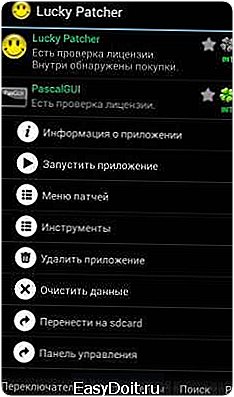
- дождаться завершения процесса.
Далее рассмотрим работу с ПО более детально.
Для полноценного функционирования утилиты необходимо наличие Root-прав. Иначе софт превращается в инструмент с ограниченным набором возможностей.
Как пользоваться?
Когда вы запускаете программу, она начинает сканировать все объекты, имеющиеся на вашем смартфоне, составляет их перечень и сортирует в зависимости от возможностей потенциального взлома. В самом верху этого списка будут находиться объекты, которые можно будет взломать. После завершения сканирования, формирования перечня под каждым объектом будут размещены сведения о возможных действиях:
- «внутри обнаружены покупки» – можно попробовать взломать данные покупки и сделать их доступными. К примеру, взять игровой премиум аккаунт;
- «обнаружена реклама» – ее можно удалить;
- «пользовательский патч» – можно с помощью LP загружать специализированные патчи для данного софта и использовать его полную версию;
- «ничего не найдено» – сделать с подобным объектом ничего нельзя.
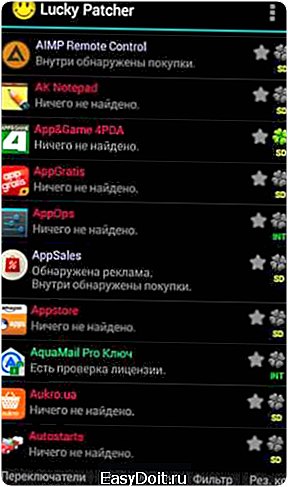
Выполнить кастомизацию достаточно легко, необходимо просто на некоторое время нажимать на доступное для изменения приложение, после чего видим меню с различными пунктами, в них выбирается нужное действие:
- деактивировать рекламу;
- удалить лицензионные проверки;
- зафиксировать все, что поменялось;
- создать apk-файл;
- создать бэкап файла;
- и прочее.
Например, для того чтобы удалить рекламу, необходимо некоторое время нажимать на выбранный объект, кликнуть на удаление рекламы и «удалить рекламу патчем». Lucky Patcher в основном самостоятельно делает резервные копии, но лучше об этом позаботиться заранее и сделать бэкап сразу, до того, как были произведены изменения. Если что-то не получится, вы в любое время сможете вернуться к исходному варианту.
Пользоваться LP легко, более того, он помогает корректировать работу даже системных объектов, но это следует делать весьма осторожно, чтобы не повредить ПО. Следует помнить, что программа позволить изменить приложение, которое сделано традиционными средствами, уникальные проги как-то поменять не получится.
Работает ли Lucky Patcher на Андроиде без рут прав?
Большинство пользователей уверено, что указанная утилита без root работать не будет. На самом деле, пользоваться ею можно при любых условиях. Естественно, функционал будет сокращен, но даже без root прав вы сможете:
- создавать apk-файл с корректировками, внесенными LP;
- отправлять такой файл на карту памяти;
- запускать его;
- делать резервную копию объекта.
Подробнее о функционале
Для того чтобы пользоваться Лаки Патчер по максимуму, необходимо узнать обо всех возможностях и особенностях этой уникальной разработки, итак, она имеет:
- ChangeLog – каждый раз, когда будет при включенном интернете запускаться утилита, данные в перечне изменений будут обновляться. Если найдется какая-то новинка, к примеру, обновление ПО, новости от компании и прочее, Lucky Patcher самостоятельно покажет это.
- Автообновление – LP можно обновить даже не выходя из него.

- Каталог действий – при выборе какого-нибудь продукта из перечня утилиты, выплывет список потенциальных действий, которые можно совершать с программой (этот список будет перечислен подробно ниже, в возможностях Лаки Патчер).
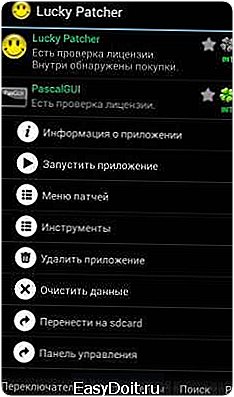
- Компилирование и декомпилирование продуктов – благодаря встроенному в Lucky Patcher скрипту, можно делать распаковку и запаковку.

Возможности Лаки Патчер
Весь функционал доступен на Андроиде с рут правами. Рассмотрим подробнее меню утилиты, в нем можно:
- удалить лицензионную проверку (в авторежиме) – вы всегда будете с актуальной лицензией Гугл Маркет, так что нужный софт будет запускаться даже без доступа к сети. Рассмотрим подробнее. Каждый пользователь Андроид гаджета сталкивался с ситуацией, когда разработчики выпускают недоработанные продукты, то есть программа не работает без подключения к интернету. Это вполне нормально, когда речь идет о браузерах, радио, но когда невозможно без сети послушать музыку, поиграть оффлайн в какую-то купленную игру, это неудобно. Данная функция помогает отключить постоянное интернет требование. Этой опцией пользуются практически все владельцы утилиты, но стоит быть внимательнее, могут возникать небольшие проблемы, к примеру, сразу после внесения изменений нужно будет первый раз активировать приложение с включенной передачей данных.
- удалить лицензионную проверку (ручной режим) – вы сможете самостоятельно выбирать объекты из файлов, которые хотя бы немного схожи с ним;
- избавление от рекламы – данный пункт для тех, кому мешает выплывающая реклама, он поможет от нее избавиться.
- патч пользователя – применение возможностей сервиса для продуктов, написанных каким-либо юзером с неопределенным результатом. Такие объекты обычно желтого цвета, в них можно выбирать патч после появления меню корректировок этого софта. Эти патчи находятся по адресу sdcard/Luckypatcher/, имеют расширение txt, так что если захочется использовать чей-то патч, придется сделать его копию в это же место;
- фиксация корректировок — поможет сохранить состояние откорректированного Lucky Patcher софта в данный конкретный момент;
- фиксация изменений — используется в тех случаях, когда хочется обновить приложение с проверенного ресурса;
- патчить во время перезагрузки – можно добавлять патч в лист загрузок, после чего файл будет меняться во время каждой перезагрузки смартфона.
- поддержка InApp и LVL – поможет что-то покупать сразу в приложении через Гугл Плей. С помощью этого раздела меню вы можете взломать, к примеру, игру Shadow fight 2. После активации этого патча все богатства игры будут вам доступны бесплатно.
- изменение составляющих приложения – можно на свой вкус выбирать компоненты для деактивации, но если будет необходимо, система их включит опять. Корректировка разрешения с сохранением оригинала подписи – можно менять разрешения, например, запрещать или разрешать доступ к Сети, записывать на карту памяти, отправлять аппарат в спящий режим и прочее. Изменять разрешения и активити с охранением оригинала подписи – разрешается менять и компоненты и разрешения в одно время.

В меню вы можете найти значок клевера, он означает, что софт уже ранее менялся с помощью патча, звездочка будет означать создание ODEX файла с нужными изменениями.
Раздел с инструментами
Мы рассмотрели меню и функционал, теперь стоит поговорить о доступном инструментарии, чтобы знать, как им пользоваться:
- Клонирование приложения – при использовании этого пункта на гаджете появится два приложения-близнеца.
- Удаление отмеченных сохраненных покупок – удалит все, что вы покупали ранее.
- Отключение софта – обычно используется для деактивации встроенных или системных продуктов, мешающих пользователю, занимающих большой объем памяти, ненужных, тех, что расходуют заряд аккумулятора.
- Перенесение в /system/app» – преобразует установленную программу в похожую на системную.
- Создание бэкапа – делает резервную копию установочного файла и всех настроек.
- Поделиться продуктом – можете рассказать друзьям о хорошей утилите и посоветовать ее скачать.
Больше информации, видео по каждому действию, ответы на часто задаваемые вопросы вы найдете в тематической ветке форума 4PDA.
Лаки Патчер действительно эффективный инструмент для изменения и взлома необходимых программ. Функционал впечатляющий, при необходимости вы можете посмотреть видео о работе утилиты. Надеюсь, я понятно объяснил, как пользоваться lucky patcher и основных ее особенностях. Еще раз отмечу, что без root пользоваться утилитой вы сможете, но для вас будут недоступны многие инструменты и пункты меню, так что лучше сначала обзавестись правами. Если у вас возникли вопросы, смело задавайте их в комментариях. Подписывайтесь на обновления блога, и вы узнаете еще много полезной и интересной информации.
С уважением, Виктор!
Реклама
it-tehnik.ru
Как пользоваться Lucky Patcher
В этой статье я расскажу, что это за программа и каков её функционал, а также как пользоваться Lucky Patcher для патчинга нужных нам приложений. Вас раздражает постоянная реклама в играх, регулярные требования покупки лицензии для некоторых приложений, а также необходимость всякий раз подключаться к интернету при запуске различных программ? Если ваш ответ «да», тогда вам поможет использование программы Lucky Patcher, созданная специально для помощи пользователю в решении этих и похожих задач.

Инструкция по использованию Lucky Patcher
Что такое Лаки Патчер
Lucky Patcher – это программа, которая создана для внесения изменений в работу различных приложений, с целью удаления в них рекламы. Отвязки приложения от лицензии и необходимости всякий раз подключаться к интернету при запуске программы, переноса приложений на sd-карту и других улучшений функционала избранного приложения.
Пользование Lucky Patcher не займёт много места, программа обладает небольшим объёмом (всего 2 мегабайта), абсолютно бесплатна и свободно распространяется. Для своей полноценной работы данный продукт требует наличия у пользователя root-прав, иначе функционал данного приложения будет существенно сокращён. Также для работы Лаки Патчер требуется установка приложения Busybox — набора консольных утилит Linux систем.
Программа Lucky Patcher обладает простым и дружественным интерфейсом, приятной цветовой гаммой и практичным инструментарием. По оценкам пользователей эффективность работы данного приложения находится на весьма высоком уровне (около 80% всех попыток патчинга заканчивается успешно). Далее я расскажу, как пользоваться программой Lucky Patcher.
Разработчики постоянно совершенствуют свой продукт, исправляя найденные пользователями баги, так что со временем данный продукт становится только лучше.
Как пользоваться Lucky Patcher на Андроид
После своего запуска программа Lucky Patcher сканирует все установленные на вашем гаджете приложения, составляет их список и ранжирует в зависимости от того, можно их взломать или нет (приложения с возможностью взлома будут помещены в самый верх списка).
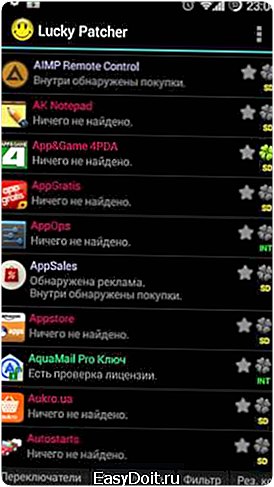
Сканирование приложений Lucky Patcher
Для выполнения патча достаточно выполнить продолжительное нажатие на доступное для патча приложение, затем пользователь увидит меню, где будет возможность выбрать один из предпочитаемых пунктов (отключение рекламы, удаление проверки лицензии, фиксация изменений, создание изменённого apk-файла, создание резервной копии изменяемого файла, восстановление данного файла из созданной ранее резервной копии).

Выполнение патча Lucky Patcher
К примеру, для удаления рекламы запуск Лаки Патчер, выполняем продолжительное нажатие на нужном приложении, выбираем «удалить рекламу», а затем «удалить рекламу патчем».
Несмотря на то, что обычно при пользовании Lucky Patcher сам делает бекапы изменяемых приложений, советую позаботиться этим самостоятельно и всегда делать резервную копию файла перед его изменением. И если что-то пойдёт не так, вы всегда будете иметь возможность вернуться к первоначальному состоянию изменённого файла.
Патчер позволяет вносить изменения и в работу системных приложений, но делать это нужно крайне осторожно, дабы не повредить общей работе системы. При этом учтите, что патчер позволяет менять приложения, выполненные стандартными, шаблонными средствами, на уникальные по своей внутренней архитектонике приложения действие патчера не распространяется.
Особенности меню патчера
Остановлюсь чуть подробнее на меню используемой нами программы Lucky Patcher. Итак:
- Удаление проверки лицензии (в автоматическом режиме) – позволяет получить всегда действительную лицензию Гугл Маркет, давая возможность запускать приложение без подключения к интернету.
- Удаление проверки лицензии (в ручном режиме) – позволит пользователю самому выбрать объект лицензии из всех мало-мальски похожих на него файлов;
- Пользовательский патч – использование патча для приложения, написанного кем-либо из пользователей с неопределённым результатом. Приложения, обладающие таким патчем, окрашены в жёлтый цвет и позволяют выбрать пользовательский патч при появлении меню изменений данного приложения. Пользовательские патчи размещаются по адресу sdcard/Luckypatcher/ с расширением txt, потому если вы хотите использовать чей-то патч, то его нужно скопировать в данную директорию.
- Фиксация изменений (подпункт «Зафиксировать изменения») — позволяет зафиксировать состояние изменённого приложения Lucky Patcher на данный момент.
- Фиксация изменений (подпункт «Удалить фиксацию») — применяется при желании обновления приложения с официальных источников;
- Патчить при перезагрузке – позволяет добавить патч в загрузочный лист, теперь ваш файл будет патчиться при каждой перезагрузке вашего гаджета.
Активный значок клевера в меню приложений означает, что в приложении уже были внесены изменения патчером, а звезда означает создание ODEX файла с необходимыми изменениями (файла с кодом программы).
Можно ли использовать Лаки Патчер без рут-прав
Несмотря на заверения многих авторов о невозможности работы указанного софта без рут-прав, пользоваться Lucky Patcher без рут возможно. В урезанном функционале пользователя остаётся создание модифицированного apk-файла с внесёнными патчером изменениями, перенос его sd-карту и запуск. Также доступен бекап приложения и взлом покупок в приложениях.
Заключение
Рассматриваемый в данной статье Лаки Патчер – это отличный инструмент для патчинга и взлома нужных нам приложений. Он пригодится для избавления игр от рекламы, поможет избегнуть покупки лицензии и необходимости всякий раз подключать интернет при запуске приложений, позволит применять различные пользовательские патчи, делать бекапы приложений, а затем и восстанавливаться с них. Словом, функционал приложения Lucky Patcher впечатляет, слово за пользователем.
sdelaicomp.ru
Все о Lucky Patcher для Android и как им пользоваться

Что такое Root-права на Android и как их получить мы на нашем сайте рассказывали уже очень давно. Способов получения Root-прав существует великое множество, и мы в этой статье собрали наиболее известные и универсальные из них. Мы также уже рассказывали о приложениях, ради которых стоит получить Root-права на Android. И сегодня я бы хотел рассказать о еще одном очень популярном и функциональном приложении, о котором нельзя не рассказать. Lucky Patcher — универсальный патчер для игр. Подробнее о том, что он умеет и как им пользоваться мы расскажем в этой статье.
Внимание (еще раз). Для работы приложения необходимы Root-права!
Начну с краткого описания возможностей приложения.
Возможности Lucky Patcher
Предыстория. Часть игр и приложений имеют стандартный код взаимодействия с Google Play Market, однако это не мешает существованию очень сильных инструментов защиты это кода, то есть – защиты программы от ее полного или частичного изменения.
После получения разрешения на рут-права Lucky Patcher первым делом сканирует ваше ненаглядное устройство, будь то смартфон или планшет, на все установленные программы. После этого Lucky Patcher классифицирует их на две группы: на те приложения, которые можно пропатчить, и на те, что нельзя. После этого формируется список, в котором расположены программы в порядке убывания полезности патча. Вы можете применить патч к чему-либо, и, если он сработает, то вы будете иметь полностью зарегистрированное приложение. Кстати, в крайних версиях LP добавлена возможность блокировки назойливой рекламы в приложениях, правда, срабатывает эта функция не во всех случаях. И еще, перед применением патча просто жизненно необходимо сделать бэкап приложения (эту функцию можно включить в меню патчей)!
Функционал и возможности Lucky Patcher
Теперь приступим к полному разбору функционала данного заковыристого, но полезного приложения.
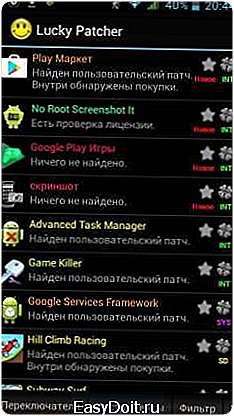
1. Встроенный ChangeLog.
Каждый раз при запуске Lucky Patcher с включенным интернетом информация в списке изменений обновляется. И если появится что-то новое, например, обновление программы, отчеты об ошибках или просто какие-то новости от разработчика, то приложение вам все само выдаст.
2. Автоматическое обновление.
Лично я считаю большим плюсом возможность обновить LP не выходя из него.
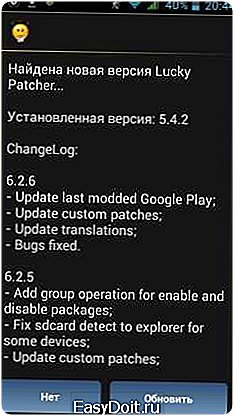
3. Список действий
Если вы выберете какое-либо приложение из предложенного вам Lucky Patcher списка, то появится меню возможных действий, которые можно совершить над программой.
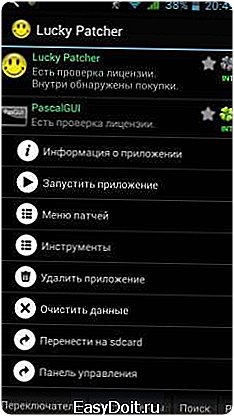
Список включает в себя такие пункты, как:
- «Информация о приложении»: при нажатии на этот пункт вам покажет всю возможную информацию о приложении, включая обычный кэш и dalvik-кэш.
- «Запуск приложения»: как вы понимаете, этот пункт отвечает за включение выбранной программы.
- «Меню патчей»: появится список возможных патчей (см. ниже).
- «Инструменты»: появляется список всего, что можно совершить над этим приложением, то есть – восстановление из резервной копии, клонировать приложение, сделать резервную копию и так далее (см. ниже).
- «Удалить приложение»: вы не поверите… Если сюда нажать, то случится непоправимое (но резервная копия вам в помощь) – приложение удалится.
- «Очистить данные»: так называемый, сброс настроек и данных приложения (опять же, резервная копия поможет).
- «Перенести на sdcard»: перенесет приложение на флэш-карту вашего устройства.
- «Панель управления»: с помощью магии священного Android вас перенесет в настройки приложения, что находится по адресу «телефон – настройки – приложения — …название приложения…».
4. Возможность компиляции и декомпиляции приложения
– можно распаковать и запаковать приложение через встроенный в LP скрипт.

Вот так. Но это если очень кратко. Теперь приступим к разбору «Меню патчей».

1. «Удаление проверки лицензии».
Эта функция предназначена для получения верной лицензии от Google Play. Объясняю. Всем пользователям Android хорошо известна ситуация, когда некоторая жадность и маниакальность наших дорогих разработчиков выходит за рамки нормального, а именно – ограничение нас в использовании купленного приложения (или не купленного) без интернета, что вполне себе допустимо для разного рода браузеров, анекдотов или радио, но не совсем нормально для простого проигрывателя музыки, карточным оффлайновым играм, оффлайн гоночкам и прочего похожего. Эта функция поможет нам избавиться от назойливости девелоперов – патч вырубит постоянное требование интернета. От себя добавлю, что эту функцию я использовал везде, где только можно, но не во всех случаях все было нормально. Иногда бывали небольшие несостыковки, например, сразу после патча для корректной работы требовалось хотя бы раз зайти в приложение со включенным интернетом.
2. «Удаление рекламы».
Читайте такжe подробную инструкцию с подборкой приложений для отключения рекламы:
- Как убрать рекламу в приложениях и браузерах на Android
Этот пункт как раз для той группы людей, которые терпеть не могут рекламу и для тех, кому она немного мешает играть или работать. После этого патча в приложении пропадает реклама на веки вечные (до переустановки). Но, опять же, вероятность сбоя патча примерно равна 1 к 10.

3. «Патч поддержки InApp и LVL эмуляции».
Простым языком, этот патч позволяет совершать покупки внутри приложения через Google Play.
Проверено на Hill Climb Racing, Subway Surfers, Traffic Racer/Rider, Ski Safari.
НЕ РАБОТАЕТ В ОНЛАЙН-ИГРАХ!
4. «Изменение компонентов приложения»:
- «Отключить компоненты вручную» – предоставляется возможность самому выбрать, какие компоненты можно отключить. Правда, приложение может включить обратно, если потребуется.
- «Изменить разрешения с сохранением оригинальной подписи» – можно изменить разрешения приложения, к примеру, разрешить или запретить доступ в Интернет, совершать пользователю внутриигровые покупки, записывать на SD-карту, переводить устройство в спящий режим или наоборот и т.д.
«Изменить разрешения и активити с сохранением оригинальной подписи» – можно изменить и разрешения и компоненты одновременно. Так же есть возможность после этого собрать и переустановить приложение.
5. «Создать измененный apk»:
Все автоматизировано. Позволяет собрать приложение на основе пользовательского патча, или с вырезанной проверкой лицензии, или с вырезанной рекламой Google, или с измененными разрешениями и активити, или пересобрать для максимально корректной работы с InApp и LVL эмуляции.

С «Меню патчей» разобрались. Теперь просветлю вас о пункте «Инструменты».
1. «Клонировать приложение» – после этого с вероятностью 90% у вас на устройстве будет установлено два одинаковых приложения.
2. «Удалить выбранные сохраненные покупки» – удаляет покупки, которые совершил пользователь.
3. «Отключить приложение (заморозить)» – чаще всего применяется для отключения системных или встроенных приложений, которые либо мешают пользователю, либо занимают нужную память, либо жрут батарею, либо не нужны.
4. «Перенести в /system/app» – делает установленное приложением похожим на системное. Не пользовался – не знаю.
5. «Сделать резервную копию» – создает бэкап и установочного файла, и настроек приложения.
6. «Поделиться приложением» – рассказать кому-то о том, какое же это приложение классное.
И с «Инструментами» покончено.
Пользуйтесь наздоровье! Удачных патчей! И помните, администрация сайта никакого отношения к данному продукту не имеет и ответственность за все совершаемые вами действия не несет.
Скачать приложение LuckyPatcher
Похожие статьи:
android4all.ru
Как взламывать с помощью Lucky Patcher — инструкция
Фев 19

Как взламывать с помощью Lucky Patcher — инструкция. Здравствуйте. Сегодня мне хотелось бы поговорить об очень интересной и полезной разработке. Мы рассмотрим Lucky Patcher, как пользоваться софтом для кастомизации приложений, рассмотрим основные особенности. Если вам не нравится навязчивая реклама в любимых играх, необходимость подключения к сети для использования некоторых программ, то вы попали точно по адресу. Попробовать в действии этот продукт вы можете уже сейчас, главное – четко следовать инструкции. Но обо всем по порядку.
Содержание статьи:
Что такое Lucky Patcher?
Данная утилита предназначена для корректировки и форматирования работы всевозможных программ, одна из основных целей, ради которой ее скачивают – удаление мешающей рекламы. С ее помощью также можно отвязать софт от лицензии, перенести на карту памяти и многое другое. Утилита весит немного, около двух мегабайт, так что много места не займет, на Андроид скачивается бесплатно и найти ее можно в свободном доступе.
Отмечу сразу, для корректной работы этого продукта у вас обязательно должны быть root-права, в обратном случае возможности его сильно сокращаются. Кроме того, для работы необходимо будет установить Busybox — набор консольных утилит систем Linux. Работает на всех Андроид устройствах, независимо от версии операционной системы.
У Лаки Патчер доступный и интуитивно понятный интерфейс, цвета не раздражают глаза, а инструменты очень практичные. Огромное количество пользователей уже оценили работу продукта, более того, примерно восемьдесят процентов общих попыток патчинга прошли эффективно. Специалисты постоянно обновляют свое предложение, так что Lucky Patcher становится все лучше. Для того чтобы начать ею пользоваться, необходимо выполнить следующие действия:
Обратите внимание, что система безопасности Андроид будет предупреждать о возможной опасности. Это связано с активностью «Play Защиты», которую можно отключить в настройках Гугл Плей. Предупреждаю, что все действия Вы производите на свой страх и риск.
- запустить утилиту «Лаки Патчер», найти в перечне нужный софт для модификации, нажать на данном элементе и выбрать из появившегося списка необходимое действие:
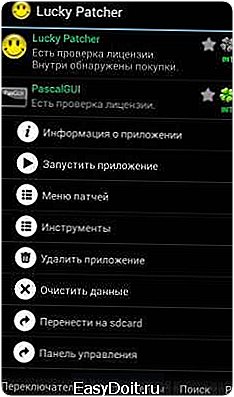
- дождаться завершения процесса.
Далее рассмотрим работу с ПО более детально.
Для полноценного функционирования утилиты необходимо наличие Root-прав. Иначе софт превращается в инструмент с ограниченным набором возможностей.
Как взламывать с помощью Lucky Patcher?
Когда вы запускаете программу, она начинает сканировать все объекты, имеющиеся на вашем смартфоне, составляет их перечень и сортирует в зависимости от возможностей потенциального взлома. В самом верху этого списка будут находиться объекты, которые можно будет взломать. После завершения сканирования, формирования перечня под каждым объектом будут размещены сведения о возможных действиях:
- «внутри обнаружены покупки» – можно попробовать взломать данные покупки и сделать их доступными. К примеру, взять игровой премиум аккаунт;
- «обнаружена реклама» – ее можно удалить;
- «пользовательский патч» – можно с помощью LP загружать специализированные патчи для данного софта и использовать его полную версию;
- «ничего не найдено» – сделать с подобным объектом ничего нельзя.
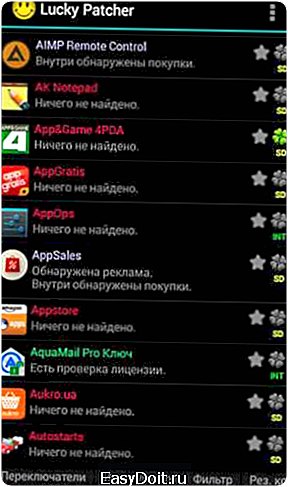
Выполнить кастомизацию достаточно легко, необходимо просто на некоторое время нажимать на доступное для изменения приложение, после чего видим меню с различными пунктами, в них выбирается нужное действие:
- деактивировать рекламу;
- удалить лицензионные проверки;
- зафиксировать все, что поменялось;
- создать apk-файл;
- создать бэкап файла;
- и прочее.
Например, для того чтобы удалить рекламу, необходимо некоторое время нажимать на выбранный объект, кликнуть на удаление рекламы и «удалить рекламу патчем». Lucky Patcher в основном самостоятельно делает резервные копии, но лучше об этом позаботиться заранее и сделать бэкап сразу, до того, как были произведены изменения. Если что-то не получится, вы в любое время сможете вернуться к исходному варианту.
Пользоваться LP легко, более того, он помогает корректировать работу даже системных объектов, но это следует делать весьма осторожно, чтобы не повредить ПО. Следует помнить, что программа позволить изменить приложение, которое сделано традиционными средствами, уникальные проги как-то поменять не получится.
Работает ли Lucky Patcher на Андроиде без рут прав?
Большинство пользователей уверено, что указанная утилита без root работать не будет. На самом деле, пользоваться ею можно при любых условиях. Естественно, функционал будет сокращен, но даже без root прав вы сможете:
- создавать apk-файл с корректировками, внесенными LP;
- отправлять такой файл на карту памяти;
- запускать его;
- делать резервную копию объекта.
Подробнее о функционале
Для того чтобы пользоваться Лаки Патчер по максимуму, необходимо узнать обо всех возможностях и особенностях этой уникальной разработки, итак, она имеет:
- ChangeLog – каждый раз, когда будет при включенном интернете запускаться утилита, данные в перечне изменений будут обновляться. Если найдется какая-то новинка, к примеру, обновление ПО, новости от компании и прочее, Lucky Patcher самостоятельно покажет это.
- Автообновление – LP можно обновить даже не выходя из него.
